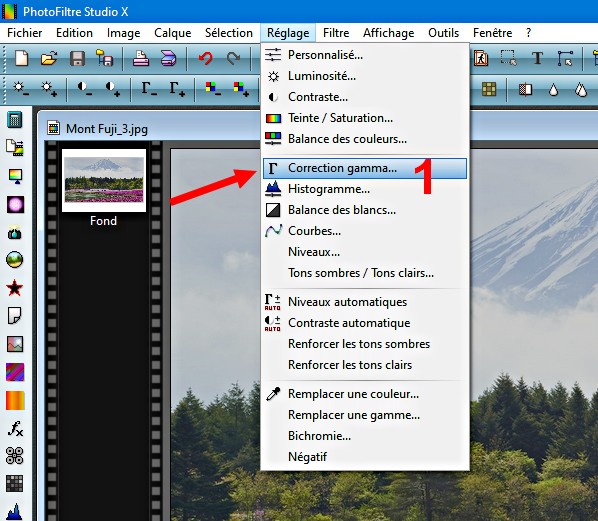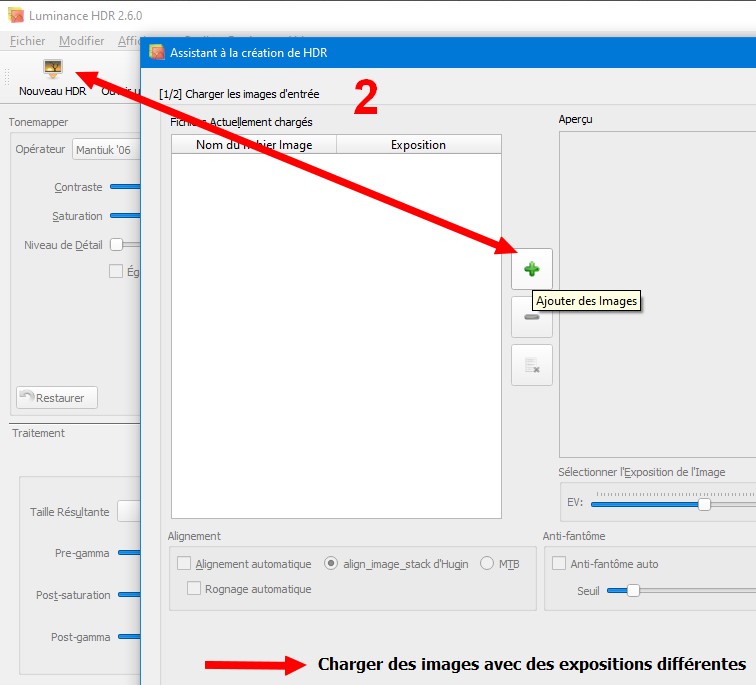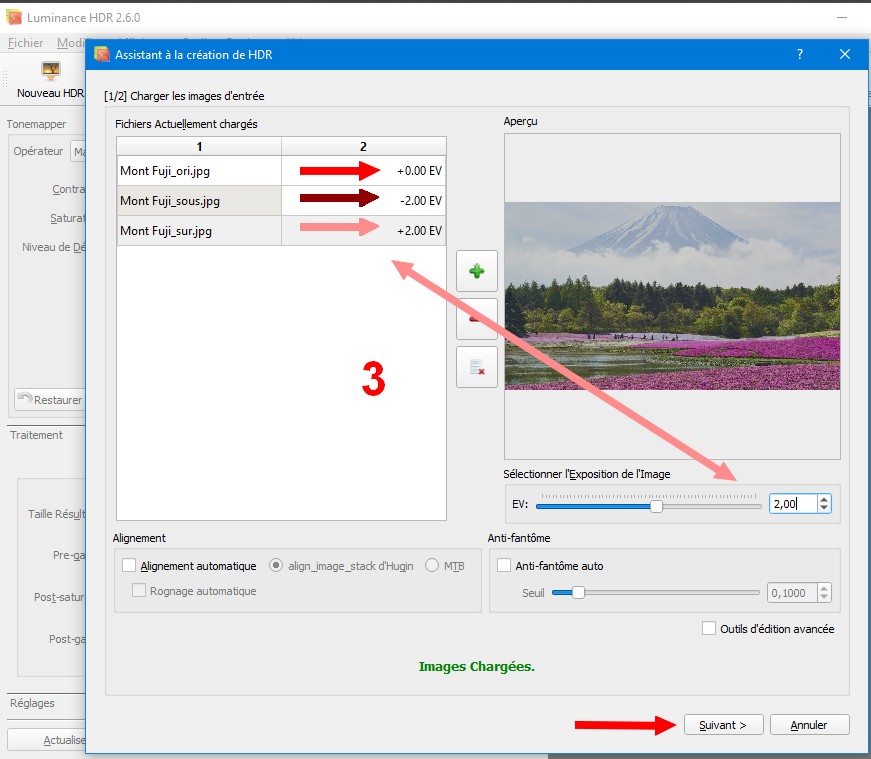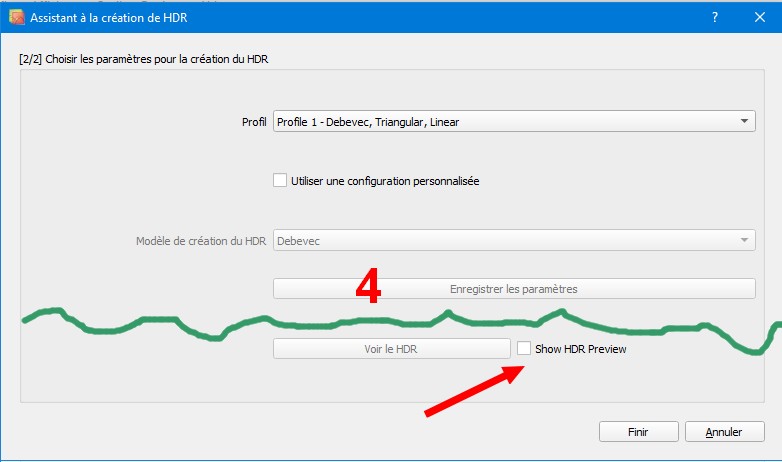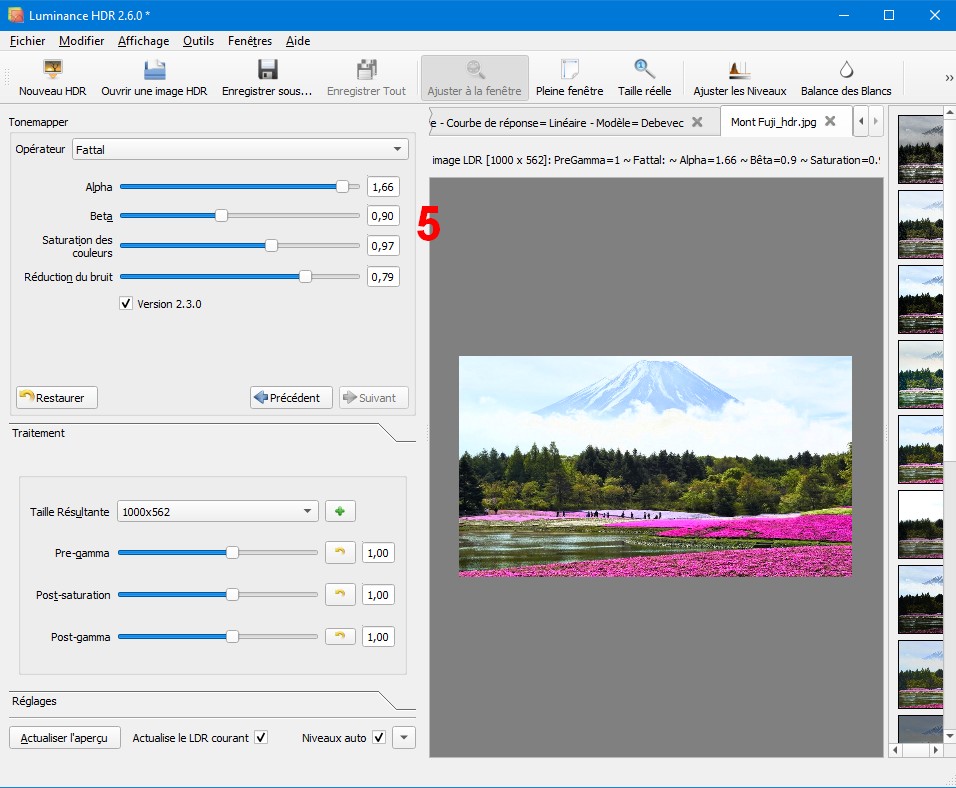Création
d'une image HDR Création
d'une image HDR- 1 comment transformer
une photo en une image HDR, avec Luminance
HDR par exemple
quels critères particuliers doit remplir la
photo d'origine, par exemple, prise avec un APN
ou Smartphone, pour ne
pas avoir ce message ATTENTION, comme avec une
simple image
on peut cocher Ne plus montrer ce message
- sinon, même
si ces critères ne sont pas respectés, on peut
quand même créer une image HDR
|
- préparer, à
partir d'une image ou photo, 3
exemplaires minimum, normale, sous-exposée, sur-
exposée 1
ne pas tenir compte du message éventuel ATTENTION après le chargement
des images 2
faire Suivant 3, puis Finir
4 *** important, ne pas
cocher Show
HDR Preview, qui empêcherait d'accéder à l'étape
Edition 5
la boite Outils d'édition s'affiche,
faire tous les ajustements souhaités, et pour
vous guider, regarder cette partie dans la vidéo
https://www.youtube.com/watch?v=KfusItRZqTM
quand on est satisfait du résultat, on enregistre
l'image, on a le choix entre plusieurs
formats, JPG, BMP, etc.., si on veut
ouvrir la nouvelle image dans Luminance
HDR, choisir le format TIFF (poids plus gros)
celle-ci, chargée dans l'application, peut s'enregistrer
au format HDR, mais pas terrible
comme résultat
 aussi
avec cette application payante, comme Photomatix
Pro, et il semble qu'en
choisissant Batch Bracketed Photos,
le résultat, un vrai HDR n'ait pas le
watermark et
donne de bons résultats dans DAZ aussi
avec cette application payante, comme Photomatix
Pro, et il semble qu'en
choisissant Batch Bracketed Photos,
le résultat, un vrai HDR n'ait pas le
watermark et
donne de bons résultats dans DAZ
|
 Création
d'une image HDR
Création
d'une image HDR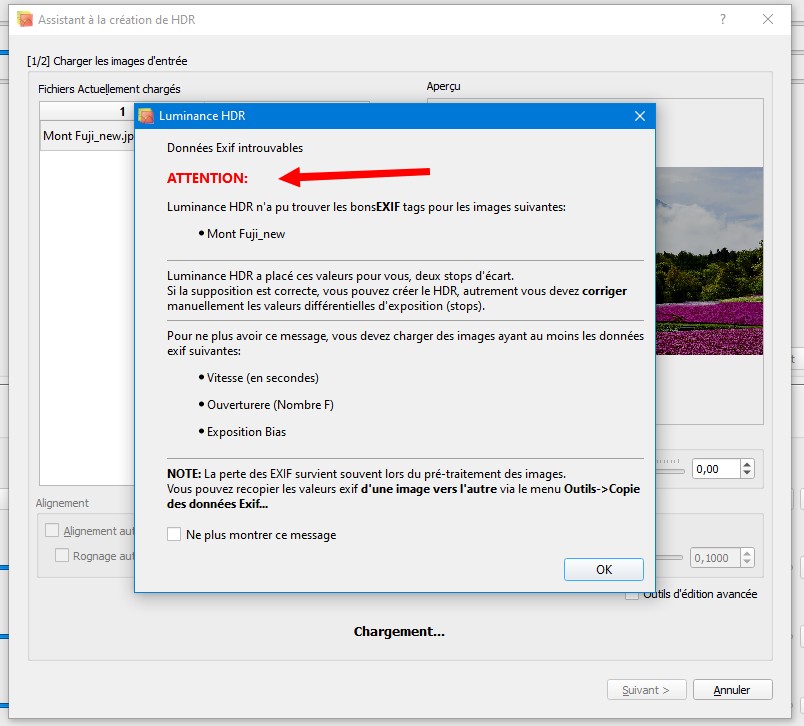
 aussi
avec cette application payante, comme Photomatix
Pro, et il semble qu'en
choisissant Batch Bracketed Photos,
le résultat, un vrai HDR n'ait pas le
watermark et
donne de bons résultats dans DAZ
aussi
avec cette application payante, comme Photomatix
Pro, et il semble qu'en
choisissant Batch Bracketed Photos,
le résultat, un vrai HDR n'ait pas le
watermark et
donne de bons résultats dans DAZ